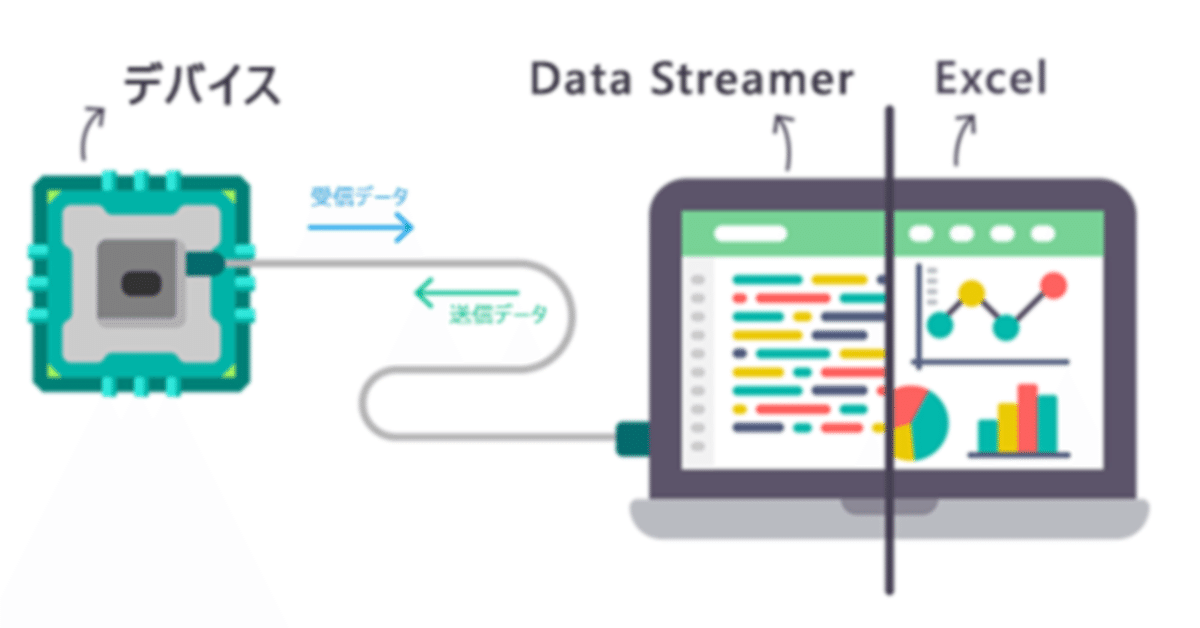
Microsoft Excel Data Streamer 4話
まずはData Streamerを準備しよう
以前より書いていますが、Data StreamerはExcelのアドインです。
ですので、Excelを開いてアドインを有効にしましょう。
画像じゃわからない人のために動画も作成しています。
、、、動画を見ましょう!零細youtuberやってます!

office2019だとMicrosoftのHPからダウンロードだったはず、、、
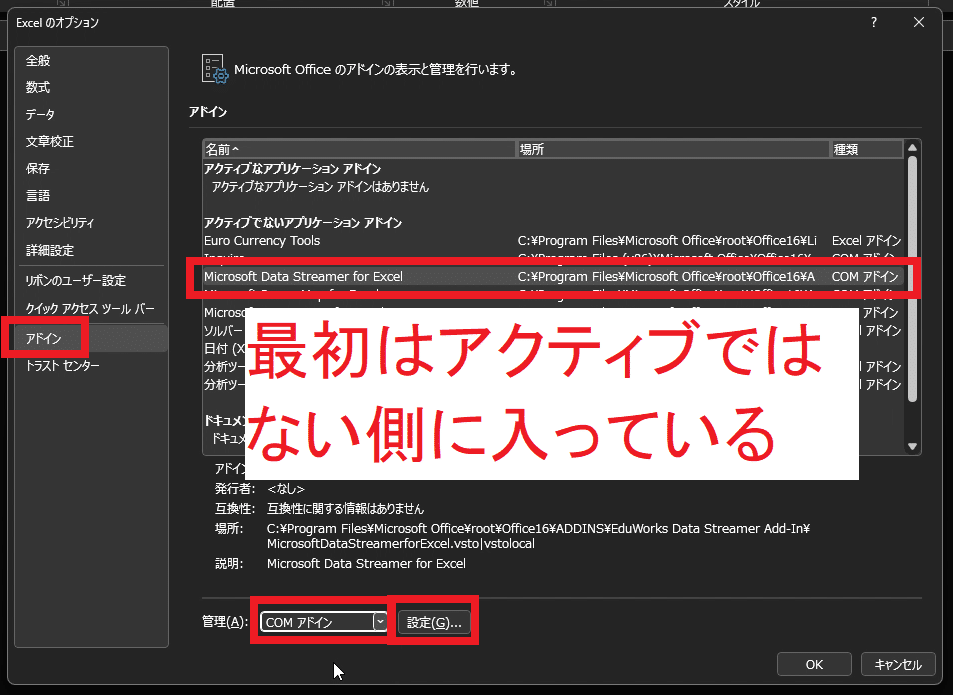
続いて、管理のコンボボックスを「COMアドイン」にする
その横の「設定」ボタンを押す
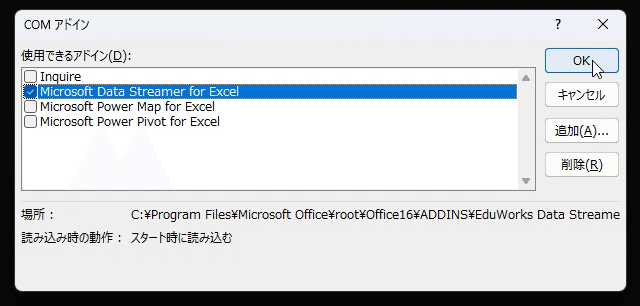
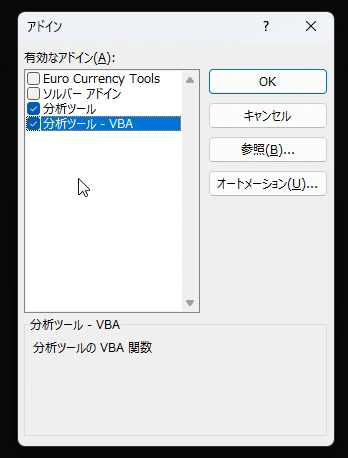
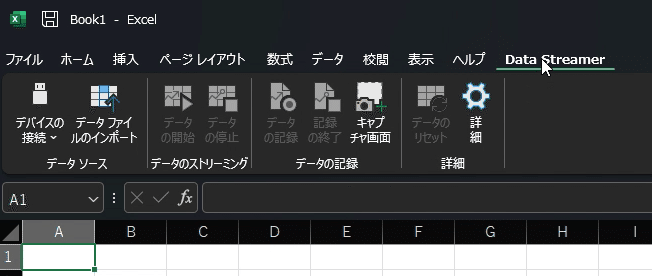
あってほしい形にエクセルシートを作る
ここからが市民権を持つExcelの強み、とにかく思いついたとおりに作ること
から始められます。
製造、事務、経理、開発、働く人なら何かしか使っているでしょう。
エクセルおじさんなら、ヒイヒイ言って泣いて喜ぶかも、、、ね?
私の場合は以前に書いた通り、模擬スイッチと模擬LEDをエクセル上で
ON/OFFさせたいのですが、Data Streamerからの出力(他機器へ送信)は模擬しにくいため、外部からの入力(他機器から受信)を模擬するシートを作成しました。
詳細は画像の下に箇条書きしています。
真似して練習したい方のために、動画も作成しました。
、、、動画を見ましょう!零細youtuberは再生回数が命なんですww

黄色のセルにin_dataと書いた(だけ)
緑のセルに実際の入力されるデータの模擬を作成
緑のセルには0から255の数値と自分で決めて、10進数から2進数に
変換して8個のON/OFF信号になるようにしている
(10進数) 0 ⇒ (2進数)00000000
(10進数) 85 ⇒ (2進数)01010101
(10進数) 255 ⇒ (2進数)11111111
(10進数) 170 ⇒ (2進数)101010104個の太枠で上記3の数値を「白/OFF」「赤/ON」として条件付き書式で強引に表現(自作のシートなので自由でいいのだ!)
4個の太枠内の2進数取り出しは関数「=BITAND(■,2^▲)」で実施
■は緑のセルの座標
▲は0から7とする(わからない場合は2進数の桁上がりを検索!)
あってほしい形にデータの模擬を作る
上記「2.緑のセルに実際の入力されるデータの模擬を作成」でデータが入るセルを作成しましたが、最初の実動作用にデータ模擬のファイルを作成する必要があります。
(シリアル通信に慣れた人で送受信できる機器を持っていれば別です)
文章・画像では説明できないので動画をどうぞ、、、
いきなりは作成は難しいかもしれませんが
いきなり「数値を決める」「2進数」とか難しい人もいるかもしれません。
ですが、ガチのプログラム打ちに比べると大きく敷居が下がります。
作りたいものがあれば、ここは我慢してネットで検索しまくりましょう。
ポイントとしては「信号を送受信したい機器と過程・結果をどのような数値で渡し合いたいか」だけ考えてみてください。
例えば、1点のON/OFFなら「ONを1とOFFを0」でしょう。
数値なら「何桁の数値」になる?とかですかね。
これがエクセルのセルに区切られて、一列に入力されたら、、、って感じで思ってください。(私の場合は緑のセル4マスですね)
私が作ったシートの場合は、ON/OFF信号を大量にやり取りしたいため、
一つのセルに8個のON/OFFを実現するため、0から255の数値を受信
するようにしています。
まだ他機器と通信してないジャン!!
他機器との通信から入りたい人には面白みがないかもしれません。
でも、プログラムとはこんなモノです。
ゲームでもシステムでもインフラでも、小規模の仮プログラムを作ってからバージョンアップやブラッシュアップを繰り返すのです。
そのため、最低限の受信準備とそれを確認する準備、それだけのプログラム(今回はエクセルシート)を簡潔に作ったつもりです。
私自身、プログラマじゃないんで間違っているかもしれませんww
第5話ではダミーデータを使ってDataStreamerを動かします。
第3話に比べると真面目に書いてしまいましたww
こんな感じでエラそうに適当に書いてますが、これを作っていた当時は
エクセルシート作成の構想1日、作成1日、微調整1日掛った記憶があります。
皆さんも急がずにいろいろと試してください!
